在發表 IG 貼文或者限時動態時,有時候不想讓自己的追蹤者都看到,或者只想讓特定的人看到,如果把貼文刪除又覺得很可惜但又不知道怎麼將它隱藏起來。
以下有幾種方法可以幫我們把IG 貼文及限時動態隱藏起來,既可以不用將貼文或限時動態刪掉,還可以保留原始文章不用擔心貼文還是動態消失
IG 限時動態隱藏或摯友功能
第一步驟
先從自己的個人版面開啟右上角的三條橫線 。
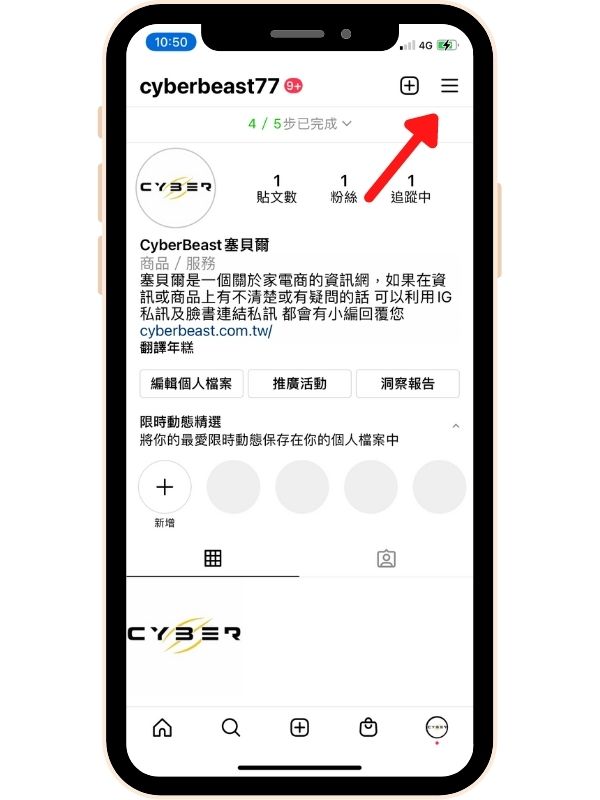
第二步驟
點擊進來後在點擊 “設定” 。
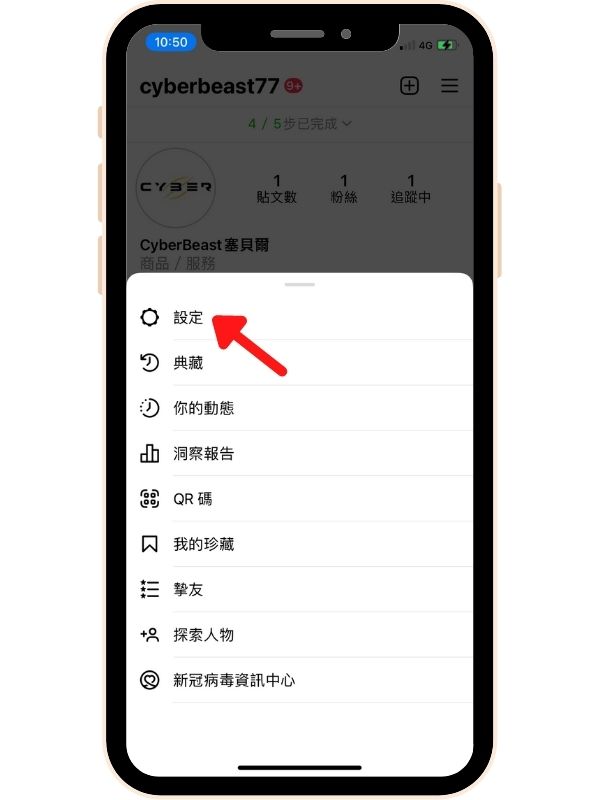
第三步驟
進來設定之後會看到裡面的的功能表,在點擊 “隱私設定”。
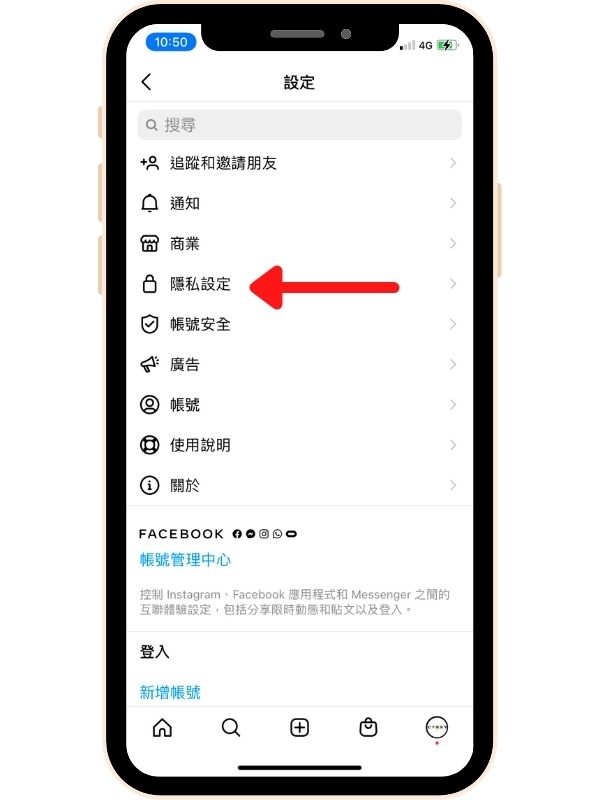
第四步驟
在隱私設定裡面在點擊 “限時動態” 。
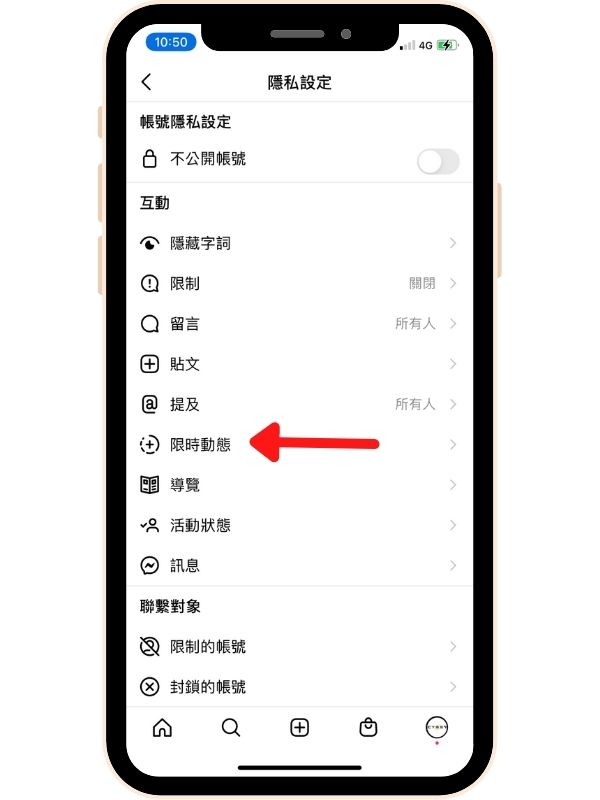
第五步驟
進入限時動態的設定裡,可以看到 “隱藏限時動態名單” 或者 “摯友” 。
- 隱藏限時動態功能:隱藏限時動態只能隱藏你不想給某些人看到你這篇限時動態,沒有被侷限的人還是觀看的到
- 摯友功能:只給特定的人觀看這篇限時動態,其餘的人是觀看不到這篇限時動態。
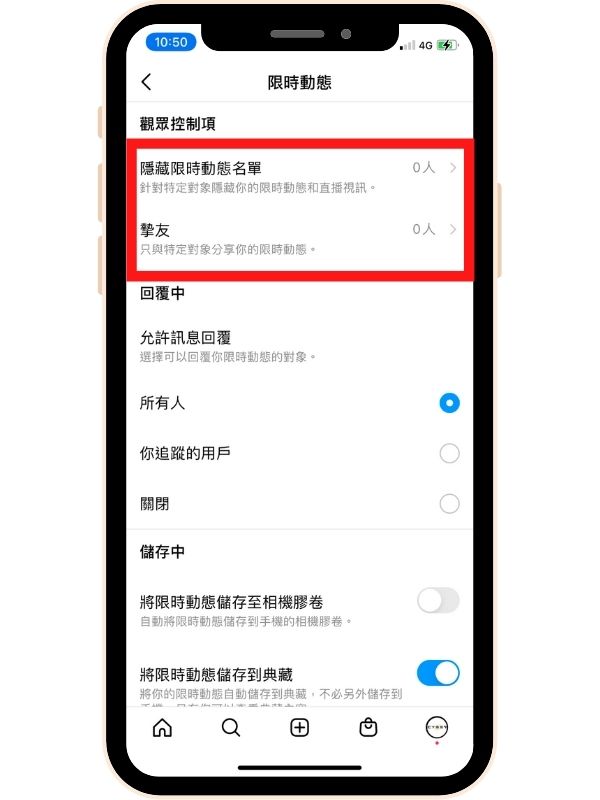
IG如何將貼文隱藏起來
第一步驟
首先來到你想隱藏起來的貼文,在點擊右上角●●●
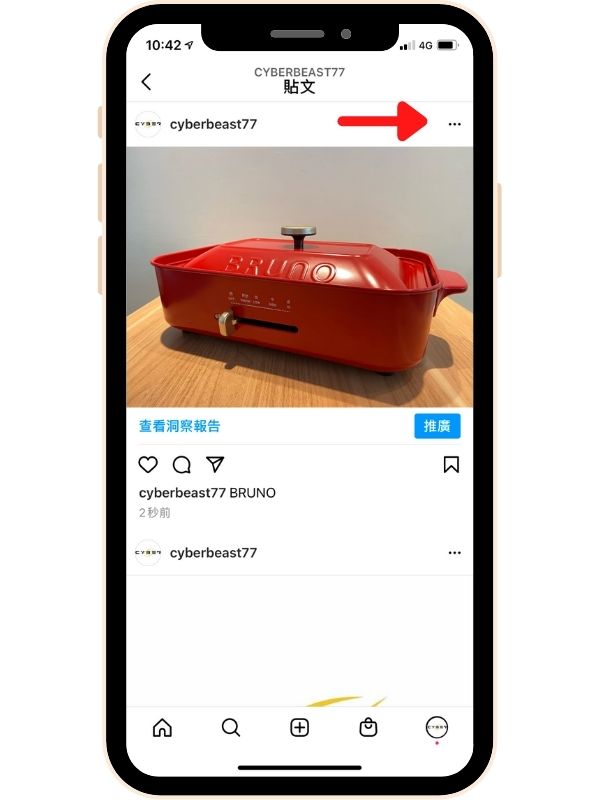
第二步驟
點擊第二個的 “典藏” 。
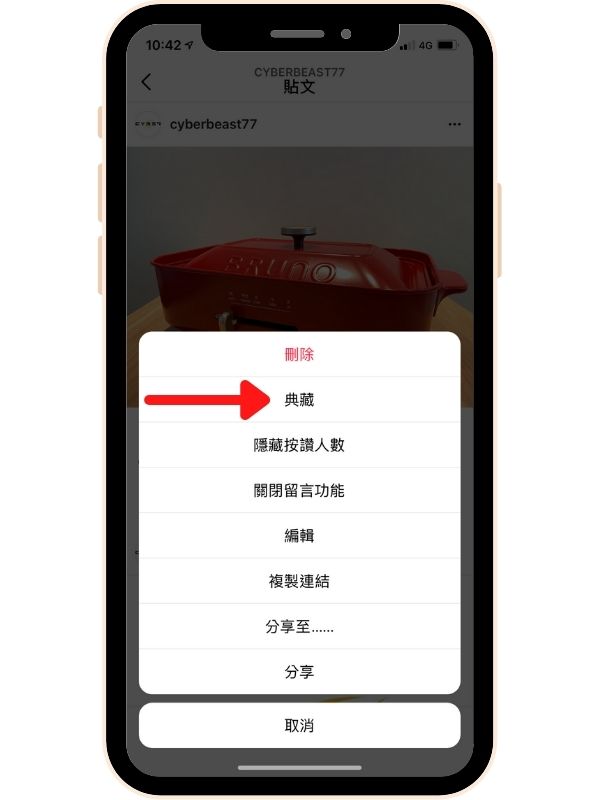
第三步驟
點擊 “典藏” 之後回到個人主頁的畫面會發現,剛剛的文章已經不再你的版面上了。
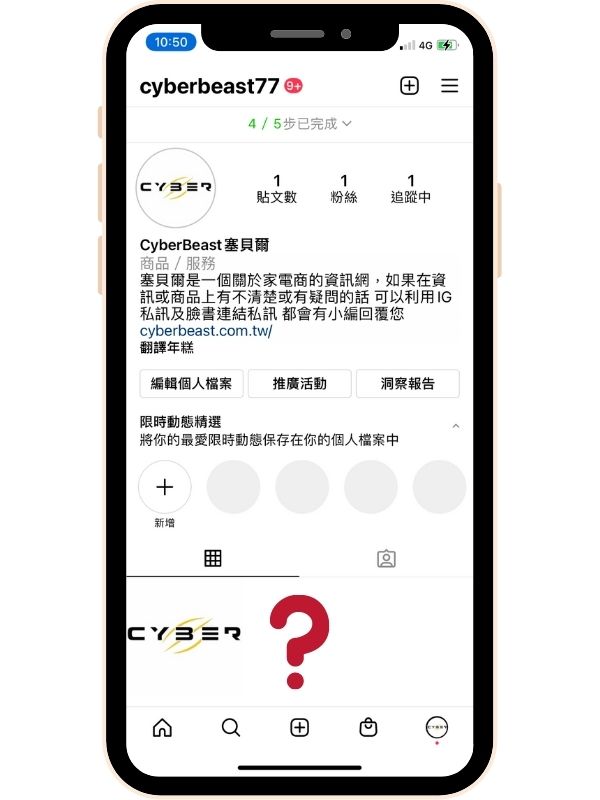
怎麼恢復IG被隱藏的文章
第一步驟
到個人版面上,點擊右上角的三條橫線。
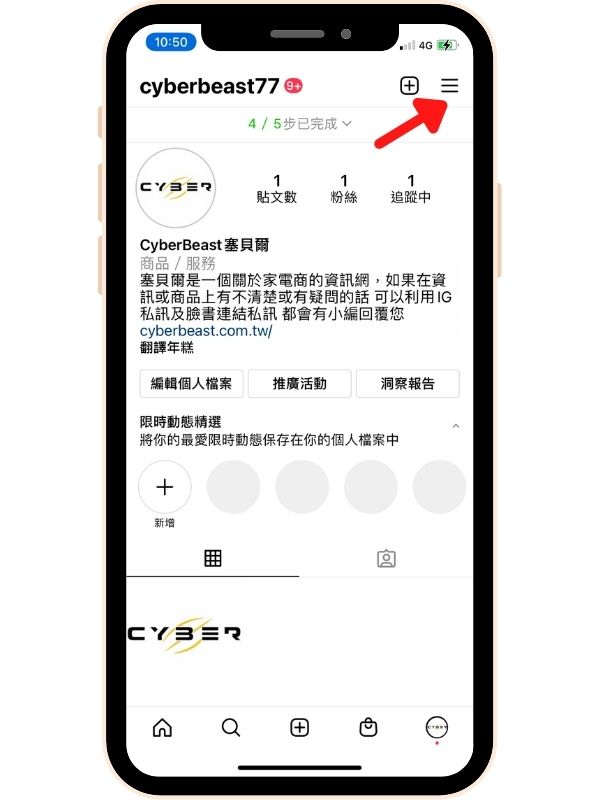
第二步驟
點擊第二個 “典藏” 的功能
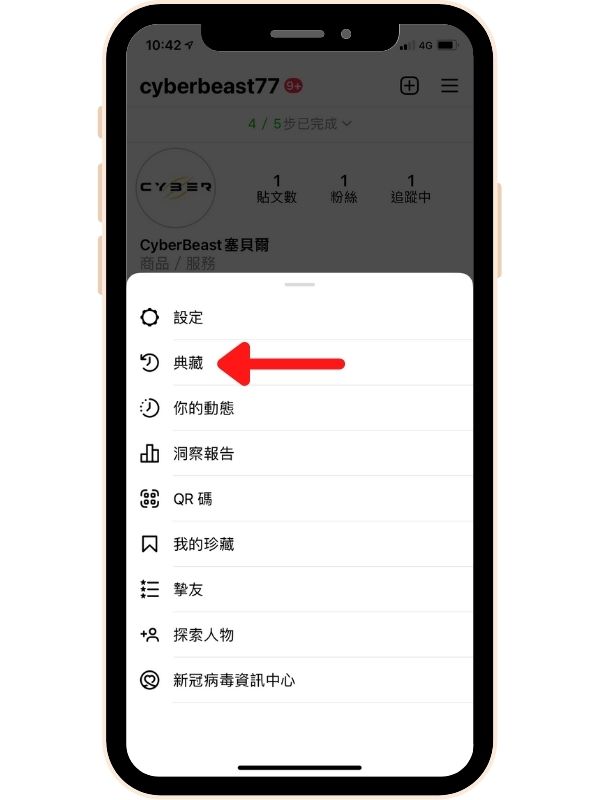
第三步驟
這邊可以選擇 “貼文典藏“
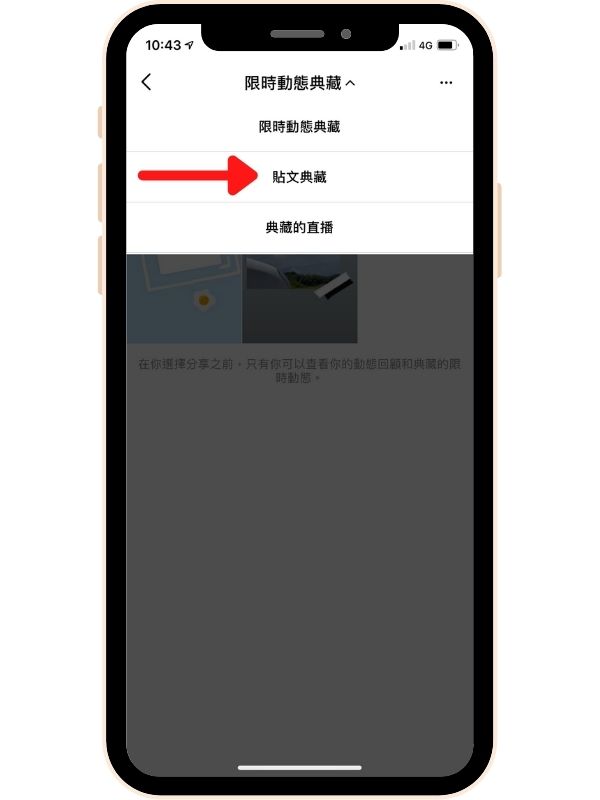
第四步驟
這邊可以看到剛剛典藏的文章在這一區,點開想要恢復的的文章
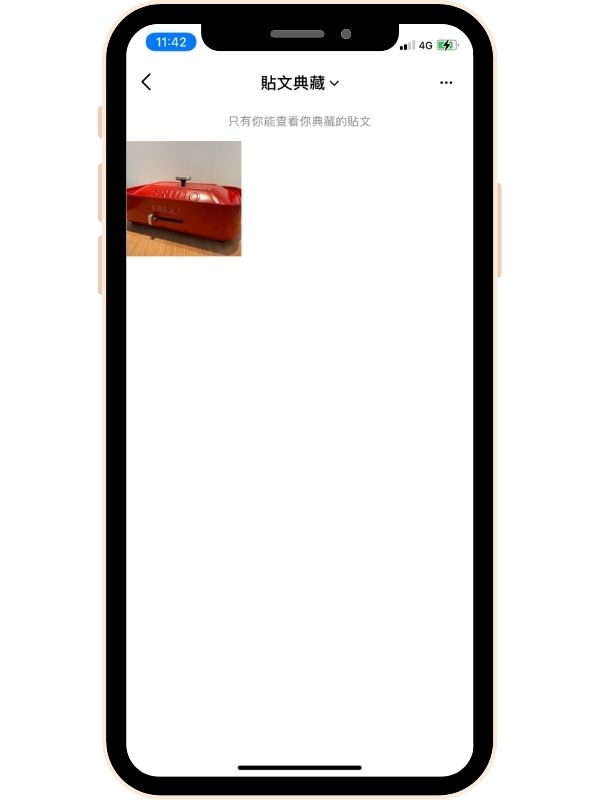
第五步驟
點開右上角●●●後,點擊 “顯示在個人檔案上”。
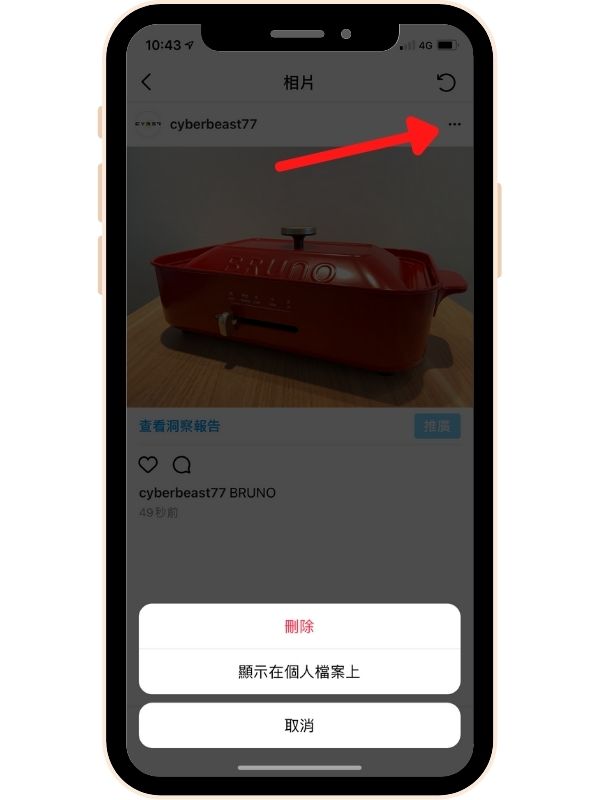
第六步驟
見證神奇的一刻,文章完好如初的恢復在版面上。
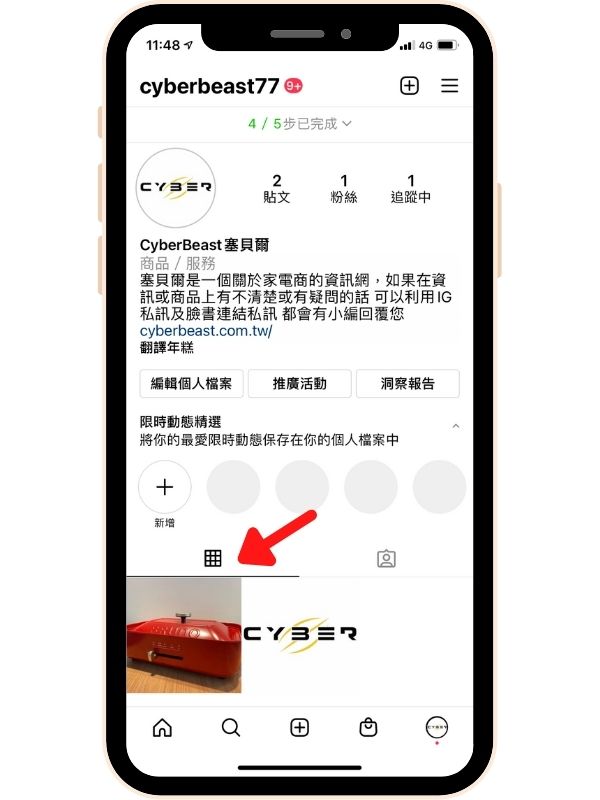
總結
對於 IG 的使用幾乎是人人都會有的帳號,也就是因為廣泛的使用,有時候在隱私上都必須多加注意。
想要上傳這篇文章到個人版面,或上傳影片跟照片到限時動態,但又不想讓太多人看到,這時候都可以運用以上 IG 懶人簡易教學,限時動態及貼文如何隱藏起來的功能。
相關文章
